笔记本如何连接台式屏幕实现一个屏幕放电影一个屏幕玩游戏
摘要:暑假到来了,带着本本回到家,而正常情况下我们家里还有其他电脑如台式机之类的。一个人玩2台电脑太不合适了,这时候我们可以把台式屏幕的链接到我们...
暑假到来了,带着本本回到家,而正常情况下我们家里还有其他电脑如台式机之类的。一个人玩2台电脑太不合适了,这时候我们可以把台式屏幕的链接到我们笔记本的屏幕,然后实现一台电脑2个屏幕一个放电影一个玩游戏。感觉真的是超级爽。
1要实现这个功能我们需要装Win7家庭高级版。
还有你的笔记本也是要具备VGA端口,不然是没办法链接电脑显示器的。万事具备下面进入教程
2点击桌面空白处,然后选择“屏幕分辨率”
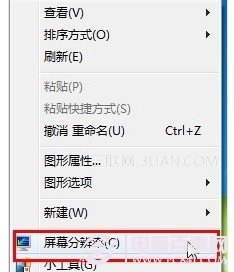
3在屏幕分辨率里面,找到“多个显示器”,然后点击下拉列表,选择“扩展这些显示器”。记得要保存设置,如图:
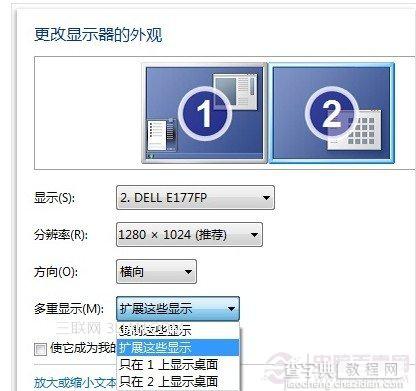
以上是关于笔记本如何实现一个屏幕放电影,自带屏幕玩游戏 ,设置完以后,你只需要把电源拉到笔记本显示边缘,它就会自己出现在外接显示器了。然后你就可以用电脑玩游戏了。如果在第3步中你没找到多个显示器那么应该是你的外接显示器没有插好,自己检查下把。
【笔记本如何连接台式屏幕实现一个屏幕放电影一个屏幕玩游戏】相关文章:
★ 笔记本在开机到桌面后会出现一秒的黑屏,之后正常进到桌面的解决
